Il Device Manager integrato di Windows è un'utile app di Windows che ti aiuta ad apportare facilmente determinate modifiche alle funzionalità del sistema. Ad esempio, se riscontri problemi con una funzionalità di Windows che ha ricevuto di recente un aggiornamento del suo driver, Gestione dispositivi ti consente di ripristinare il driver precedente versione, se la funzione causa un problema a causa di un driver obsoleto, consente di aggiornare il driver, disabilitare il driver, disinstallare e persino reinstallare il driver per aiutare a risolvere il problema. Di solito mostra i dettagli relativi ai dispositivi installati di recente oa qualsiasi dispositivo Plug and Play collegato al PC.
Insieme ai driver più recenti, l'app elenca anche i vecchi driver che non vengono più utilizzati, le versioni precedenti e altro e questi sono tutti nascosti. Tuttavia, a volte, potrebbe essere necessario accedere a questi dispositivi nascosti che non sono plug and play e per questo è possibile scoprire tali dispositivi tramite Gestione dispositivi stesso. Vediamo come:
Come mostrare i dispositivi nascosti in Gestione dispositivi su Windows 11
ANNUNCIO
Questo metodo consente di visualizzare tutti i dispositivi nascosti direttamente tramite Gestione dispositivi e di accedere ai dispositivi nascosti per apportare ulteriori modifiche per risolvere un errore di sistema. Segui le istruzioni seguenti per procedere:
Passo 1: premi il Vinci + R tasti contemporaneamente sul PC e si apre la finestra di comando Esegui.
Passaggio 2: nella casella di ricerca del comando Esegui, digitare devmgmt.msc e premere OK per aprire il Gestore dispositivi finestra.
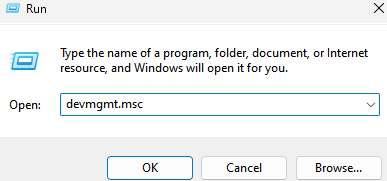
Passaggio 3: nella finestra Gestione dispositivi, vai a Visualizzazione scheda nella barra dei menu in alto, fare clic su di essa e selezionare Mostra dispositivi nascosti.
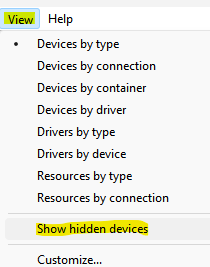
Ora vai al dispositivo che vuoi controllare, espandi la sezione e ora dovrebbero essere visti i dispositivi nascosti.
Passo 1 - Scarica lo strumento di riparazione del PC Restoro da qui
Passaggio 2: fare clic su Avvia scansione per trovare e risolvere automaticamente qualsiasi problema del PC.


